Wielu użytkowników zgłosiło błąd 0x80070002 podczas próby zalogowania się do aplikacji Xbox w systemie Windows 10.
Ten komunikat o błędzie uniemożliwi Ci zalogowanie się, ale istnieje sposób, aby to naprawić, a dziś pokażemy, jak to zrobić.
Jak naprawić błąd 0x80070002 w aplikacji Xbox?
1. Spróbuj usunąć aplikację Xbox
Jednym ze sposobów naprawienia błędu 0x80070002 jest ponowna instalacja aplikacji Xbox, wykonując następujące kroki:
- naciśnij Klawisz Windows + S. i wejdź PowerShell. Wybierać Uruchom jako administrator z menu.
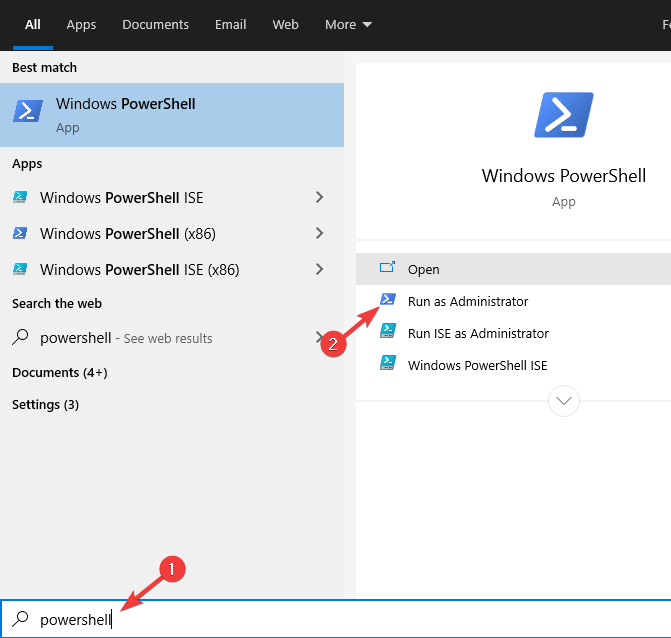
- Po otwarciu programu PowerShell uruchom następujące polecenie:
- Get-AppxPackage * xboxapp * | Usuń pakiet Appx
- Jeśli polecenie się powiedzie, aplikacja Xbox powinna zniknąć z komputera.
- Teraz przejdź do aplikacji Microsoft Store i ponownie pobierz aplikację Xbox.
- Sprawdź, czy problem został rozwiązany.
Opóźnienia przesyłania strumieniowego w aplikacji Xbox? Jest sposób, aby znów to zrobić szybko!
2. Upewnij się, że usługi Xbox działają poprawnie
Jeśli niektóre usługi Xbox nie działają na komputerze, może pojawić się błąd 0x80070002. Aby włączyć usługi, wykonaj następujące czynności:
- naciśnij Klawisz Windows + R. i wejdź services.msc. naciśnij Wchodzić lub kliknij dobrze.

- Znajdź Xbox usługi w oknie Usługi. Powinny być dostępne 4 usługi.
- Zwróć uwagę na ich typ uruchamiania. Jeśli Typ uruchomienia dla określonej usługi jest ustawiony na Wyłączony, kliknij dwukrotnie tę usługę i zmień Typ uruchomienia do Automatyczny lub podręcznik.

- Opcjonalny: Możesz ustawić Typ uruchomienia dla wszystkich czterech usług Xbox do Automatyczny lub podręcznik Jeśli chcesz.
- Zapisz zmiany i sprawdź, czy problem nadal występuje.
3. Upewnij się, że system Windows jest aktualny
Jeśli błąd 0x80070002 nadal pojawia się w aplikacji Xbox, spróbuj zaktualizować system Windows 10 do najnowszej wersji. Aby to zrobić, wykonaj następujące kroki:
- naciśnij Klawisz Windows + I aby otworzyć Aplikacja ustawień.
- Idź do Aktualizacja Bezpieczeństwo Sekcja.
- Teraz kliknij Sprawdź aktualizacje przycisk.

- Po zainstalowaniu aktualizacji sprawdź, czy problem nadal występuje.
Proszę bardzo, są to rozwiązania błędu 0x80070002 w aplikacji Xbox. Jeśli uważasz, że nasze rozwiązania są pomocne, możesz zostawić komentarz poniżej.

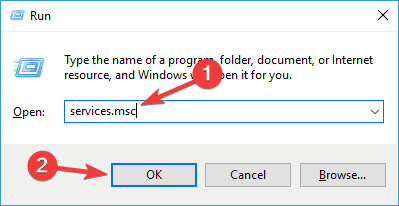
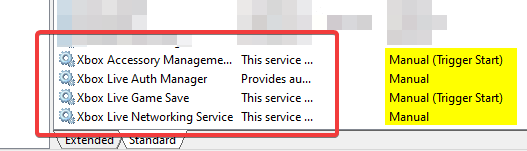
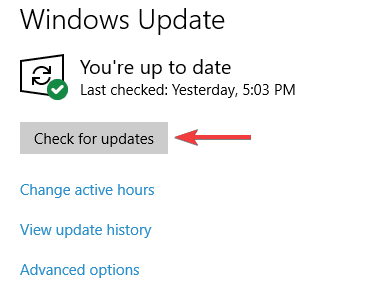


![Scrivener nie uruchamia się [TECHNICIAN FIX]](https://pogotowie-komputerowe.org.pl/wp-content/cache/thumb/45/f9c7449eb386d45_150x95.png)
![Błąd SYSTEMU PLIKÓW FAT w Windows 10 [PEŁNA POPRAWKA]](https://pogotowie-komputerowe.org.pl/wp-content/cache/thumb/3f/31019348b54e83f_150x95.jpg)
